Ebben az útmutatóban megtanulhatja, hogyan érheti el a DOM-elemeket a Chrome Fejlesztői eszközök konzoljában. Ez különösen fontos a HTML- és JavaScript-elemekkel dolgozó webfejlesztők számára. A videós bemutatóban számos hasznos tippet és trükköt tanulhat meg a DOM-elemek egyszerű kiválasztásához és manipulálásához.
A legfontosabb meglátások
- A DOM-elemekhez közvetlenül hozzáférhet globális változók, konzolfunkciók és parancsikonok segítségével.
- Azt is megtanulja, hogyan tekintheti meg és manipulálhatja a múltbeli kijelöléseket.
Lépésről-lépésre útmutató
Először is győződjön meg róla, hogy megnyitotta a Chrome Fejlesztői eszközök című programját. Ezt megteheti egy weboldalon jobb egérgombbal kattintva és a "Felfedezés" opciót kiválasztva, vagy a Ctrl + Shift + I billentyűkombinációval.
Most nézzük meg, hogyan érhetünk el egy adott DOM-elemet.
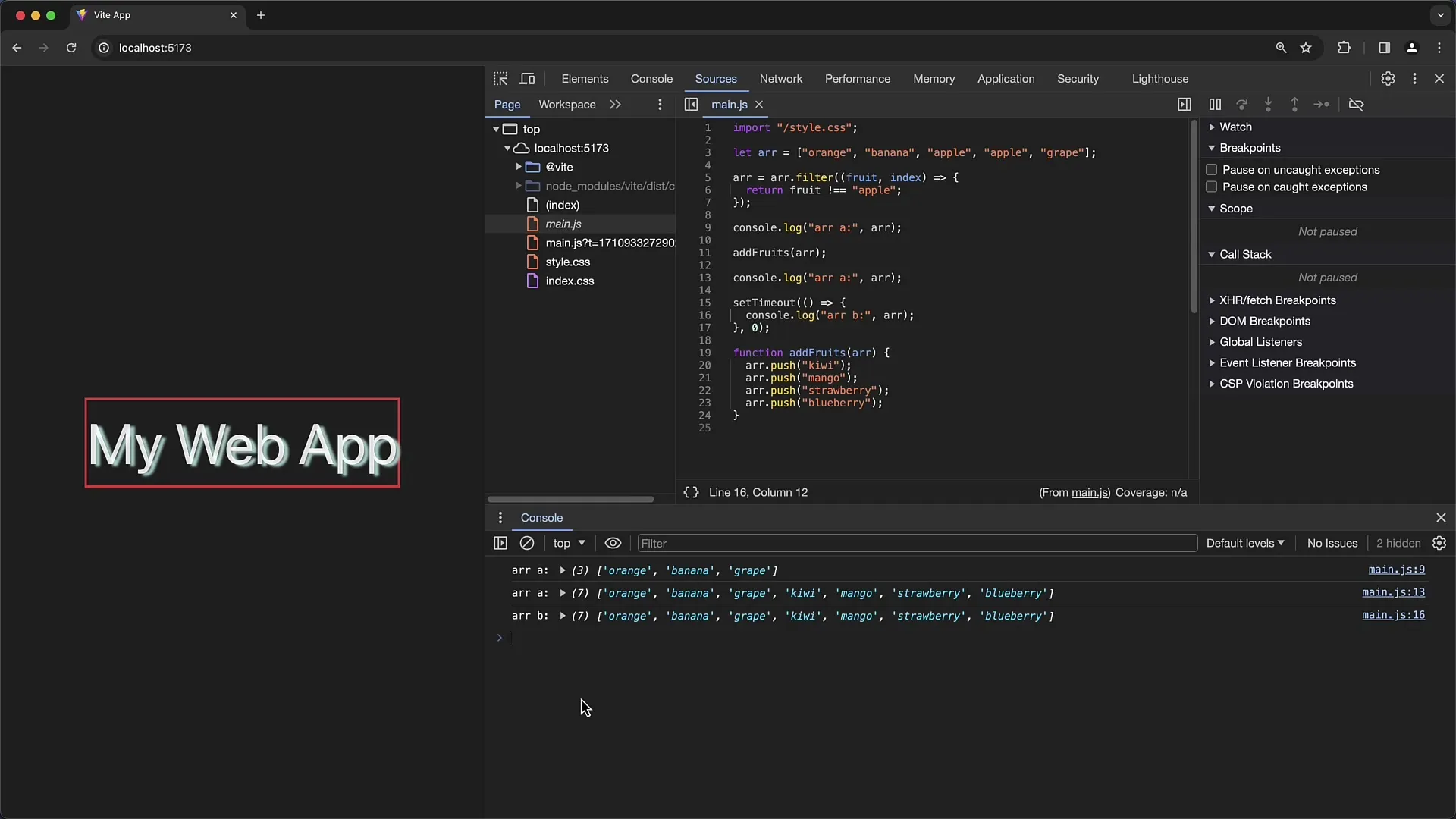
Ha van egy DOM-elem az oldalon, például egy "App" azonosítóval rendelkező elem, akkor ezt az elemet közvetlenül a konzolon keresztül érheti el. Minden ID-vel rendelkező elem globálisan elérhető az ablakobjektumban.
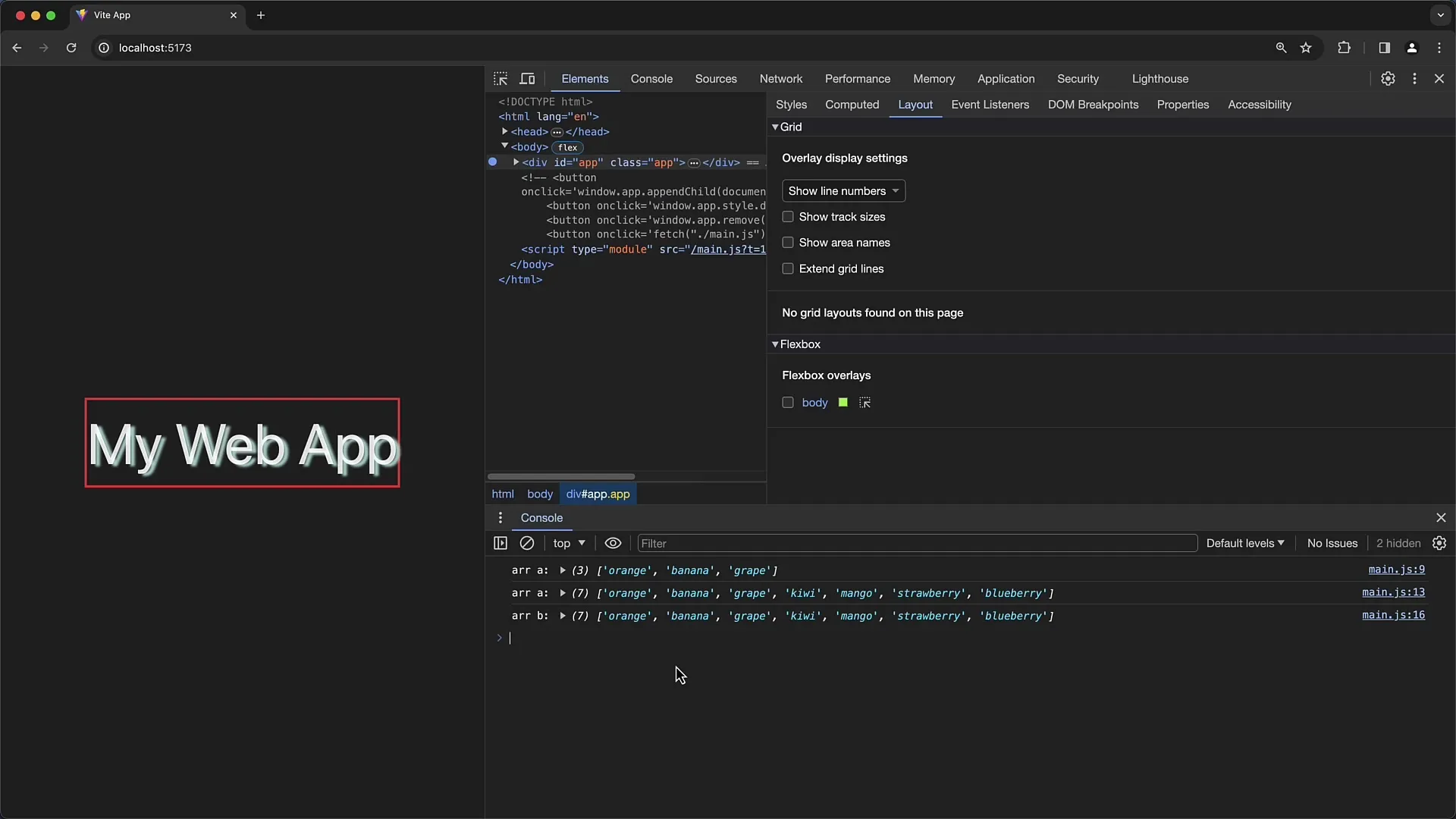
Ezt az azonosítót könnyen meghívhatja, ha a konzolba beírja a window.App címet. Ekkor megjelenik a megfelelő DOM-elem, és kibontva elérheti az alelemeit és attribútumait.
Tegyük fel, hogy meg kell hívnod az oldaladon létező videó egy függvényét. Ezt a play segítségével teheti meg, feltéve, hogy az elem támogatja ezt a módszert.
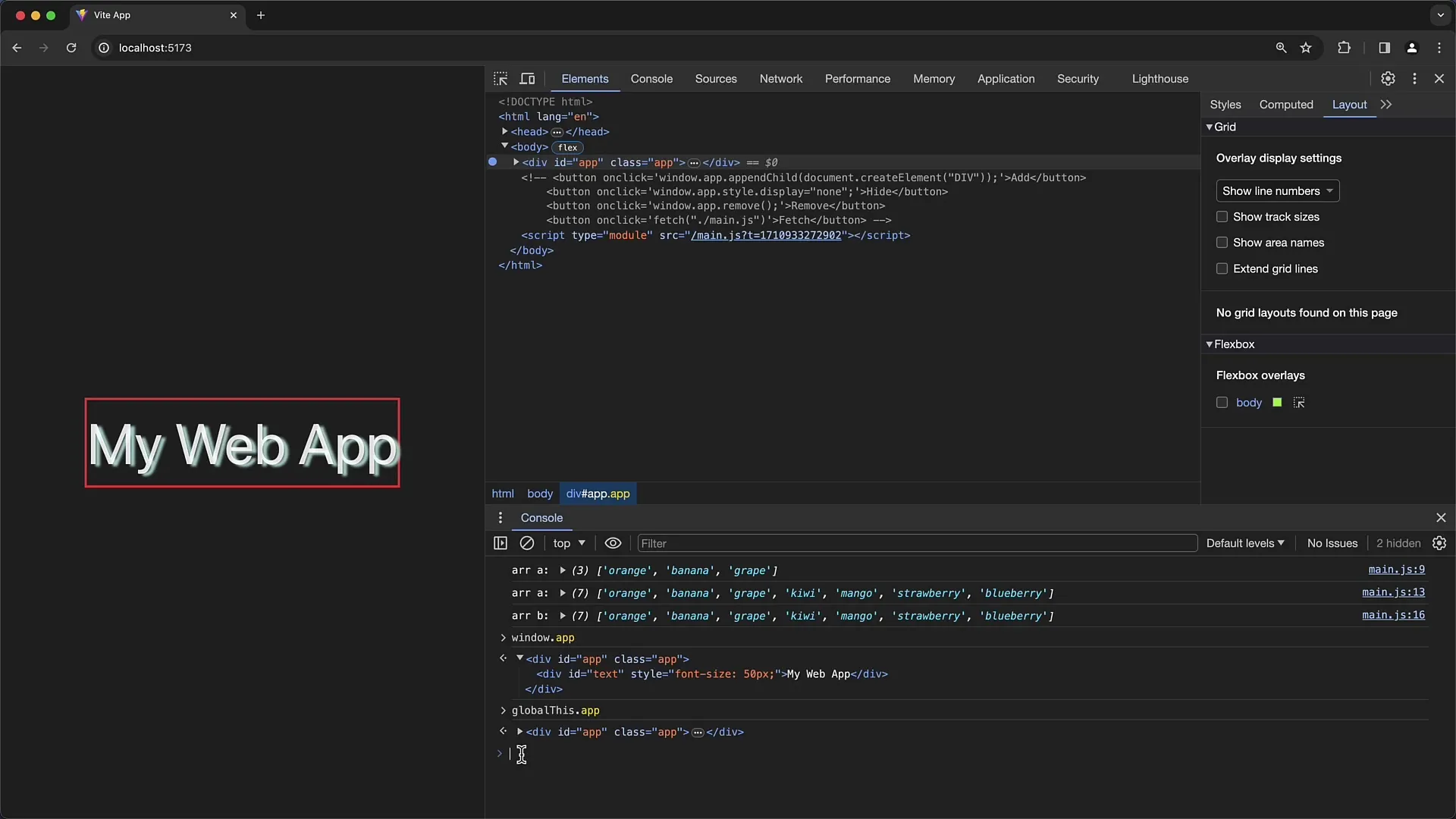
Egy DOM-elem összes tulajdonságának és funkciójának megtekintéséhez ott van a console.dir() függvény. Ha beírja a console.dir(window.App) parancsot, akkor a DOM-elem összes tulajdonságát és metódusát egyértelműen megjeleníti.
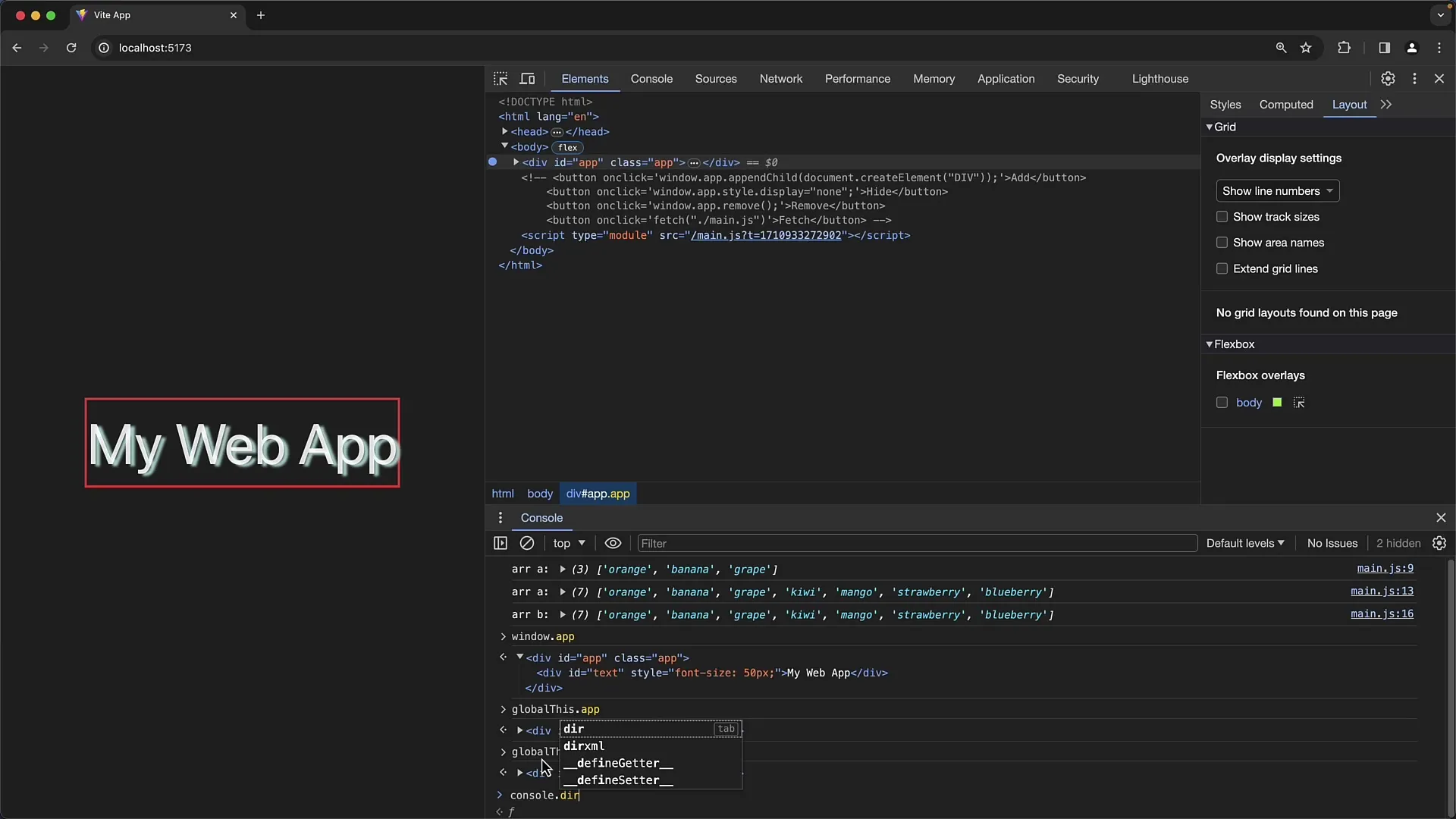
Ha egy elemnek nincs azonosítója, akkor is elérheti azt a document.querySelector() használatával. Ez a teljes document.body esetében is működik, ha hozzá akarunk férni.
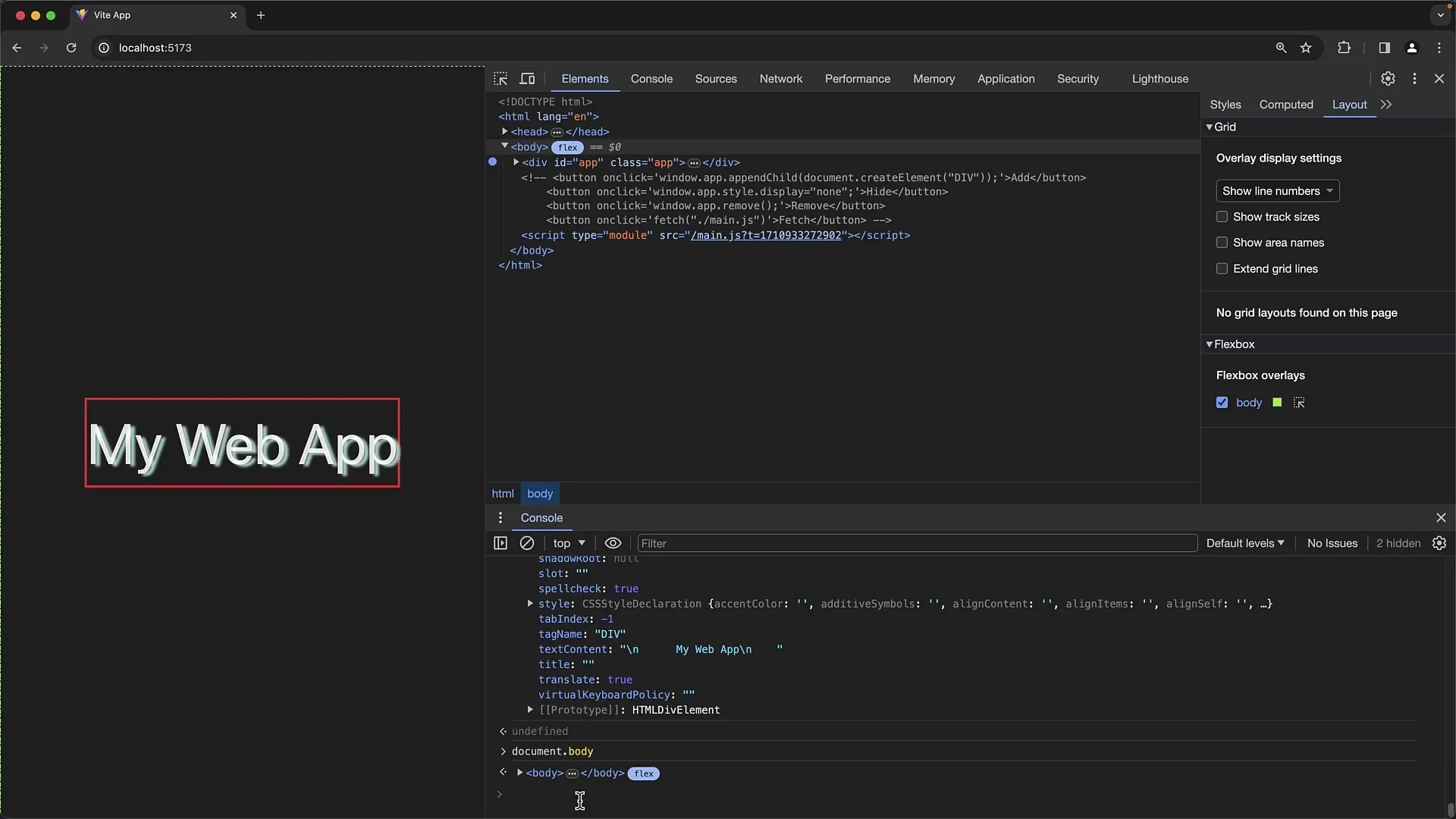
Speciálisabb kiválasztásokhoz használhatja a document.querySelector() vagy a document.querySelectorAll() funkciót, hogy visszakapja a megadott kiválasztónak megfelelő elemek listáját.
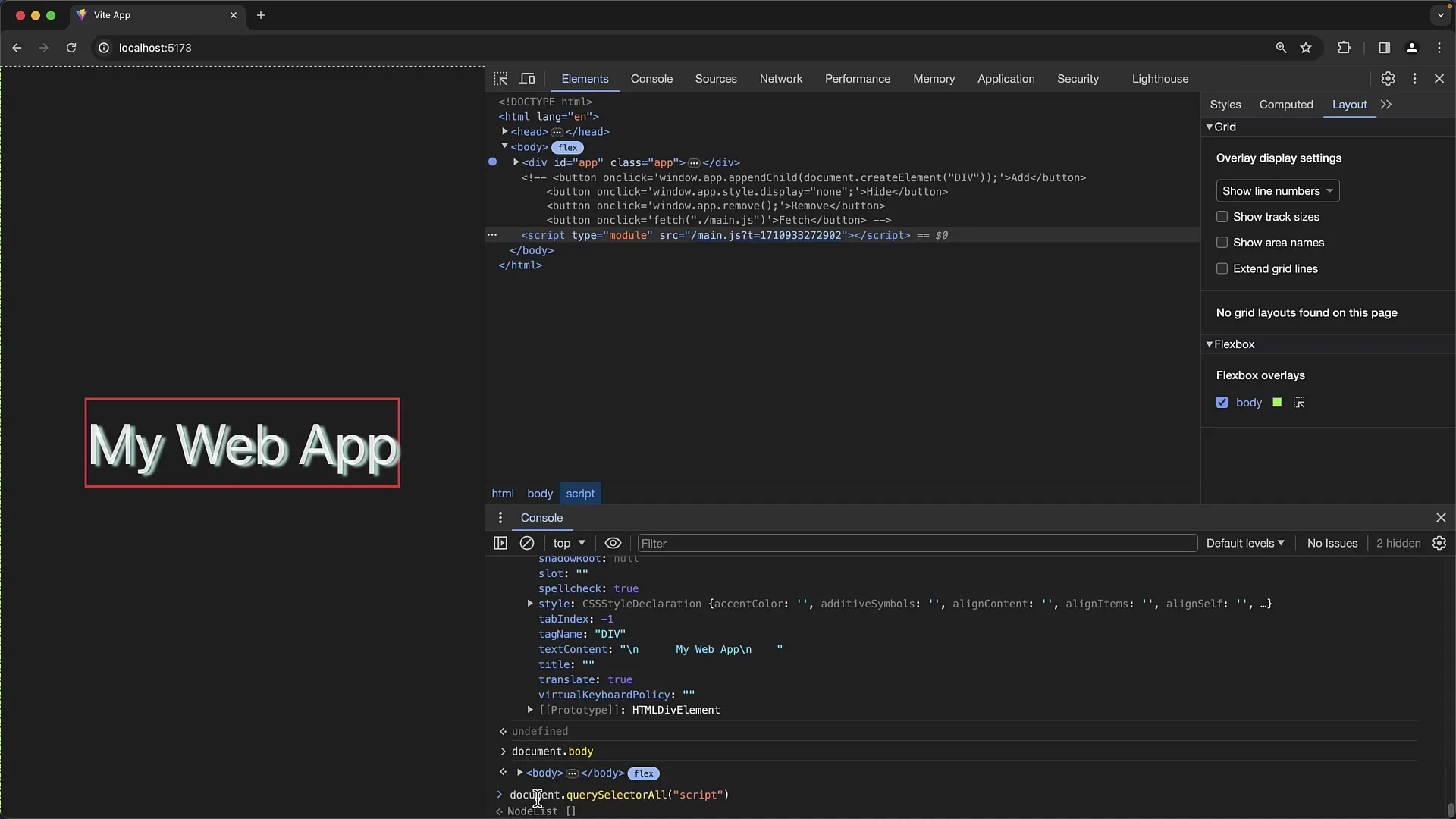
Ezeket a listákat tömbként lehet kezelni, így az Array.from() segítségével konvertálhatjuk őket, hogy az elemeikkel dolgozhassunk.
A konzolban használható praktikus gyorsbillentyű a $0. Ez az Elemek lapon az éppen kiválasztott DOM-elemet éri el. Ha beírja a $0-t és megnyomja a return billentyűt, láthatja, hogy melyik elem van jelenleg kiválasztva.
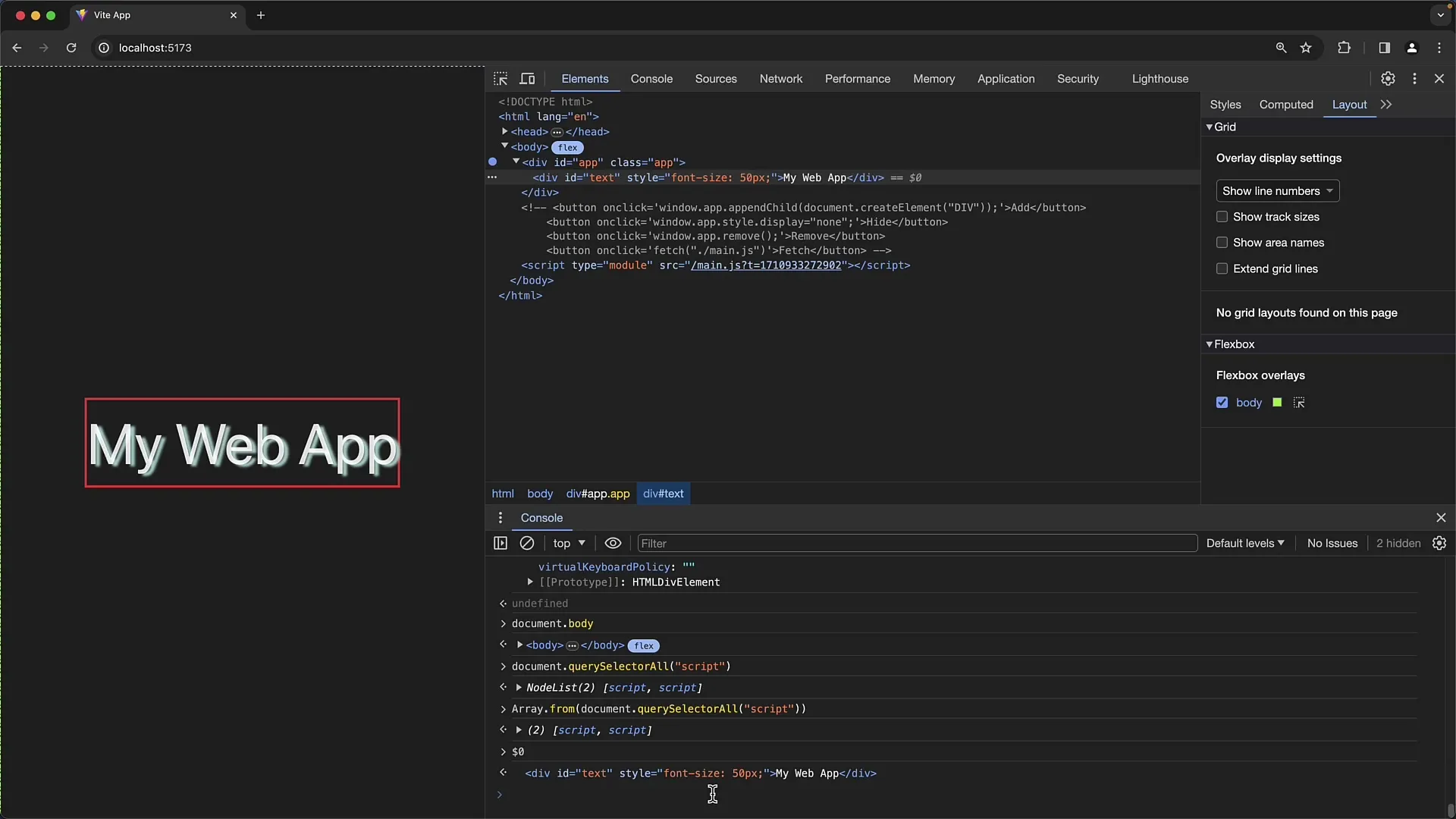
Ezen kívül az $1, $2, stb. is bevezetésre kerültek a korábbi kiválasztások elérésére. $1 az az elem, amelyet korábban kiválasztottál, mielőtt az aktuálisat kiválasztottad.
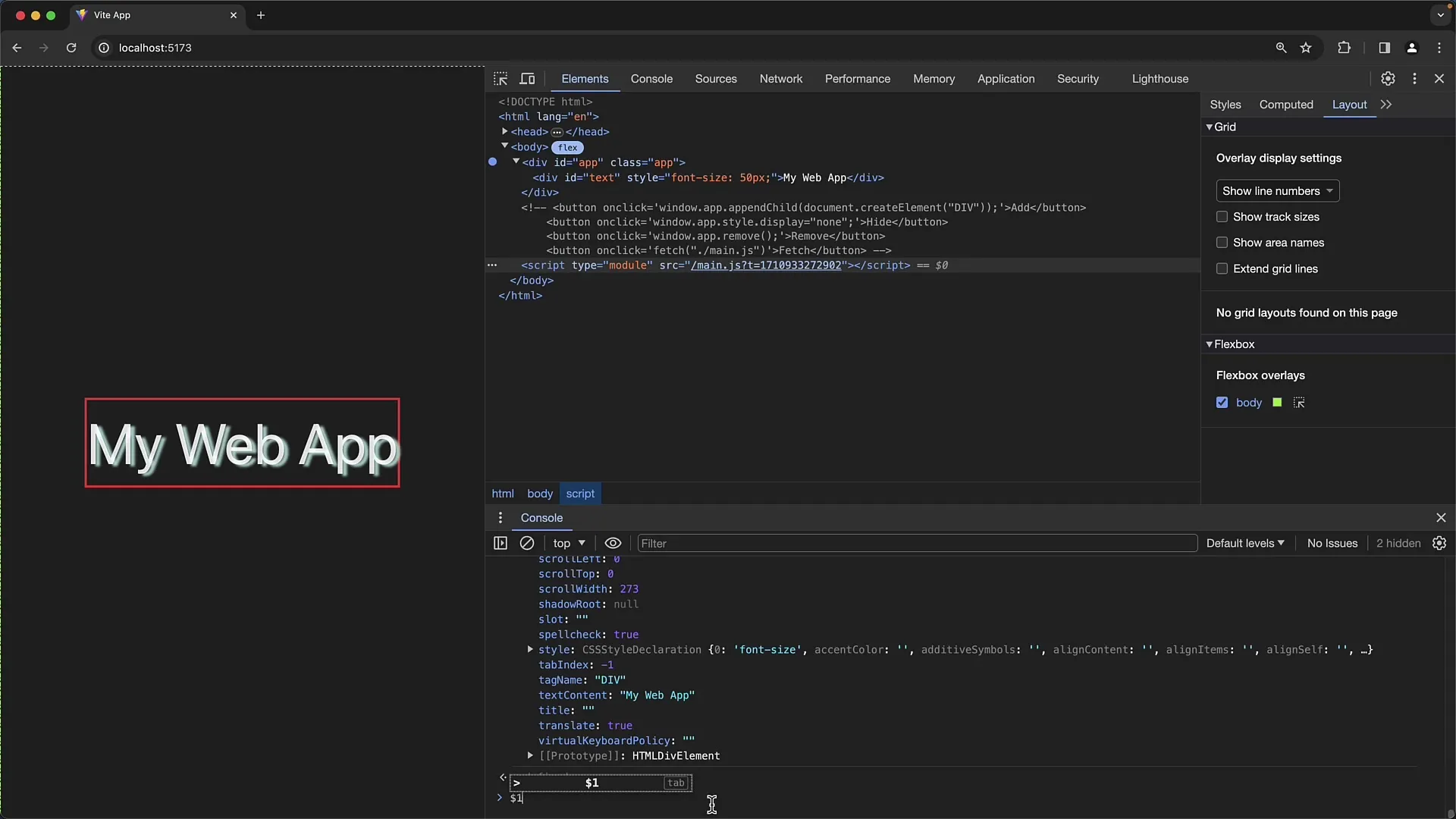
Ezek a gyorsbillentyűk megkönnyítik a több kiválasztott elem elérését, és hatékonyabbá teszik a konzolon való munkát.
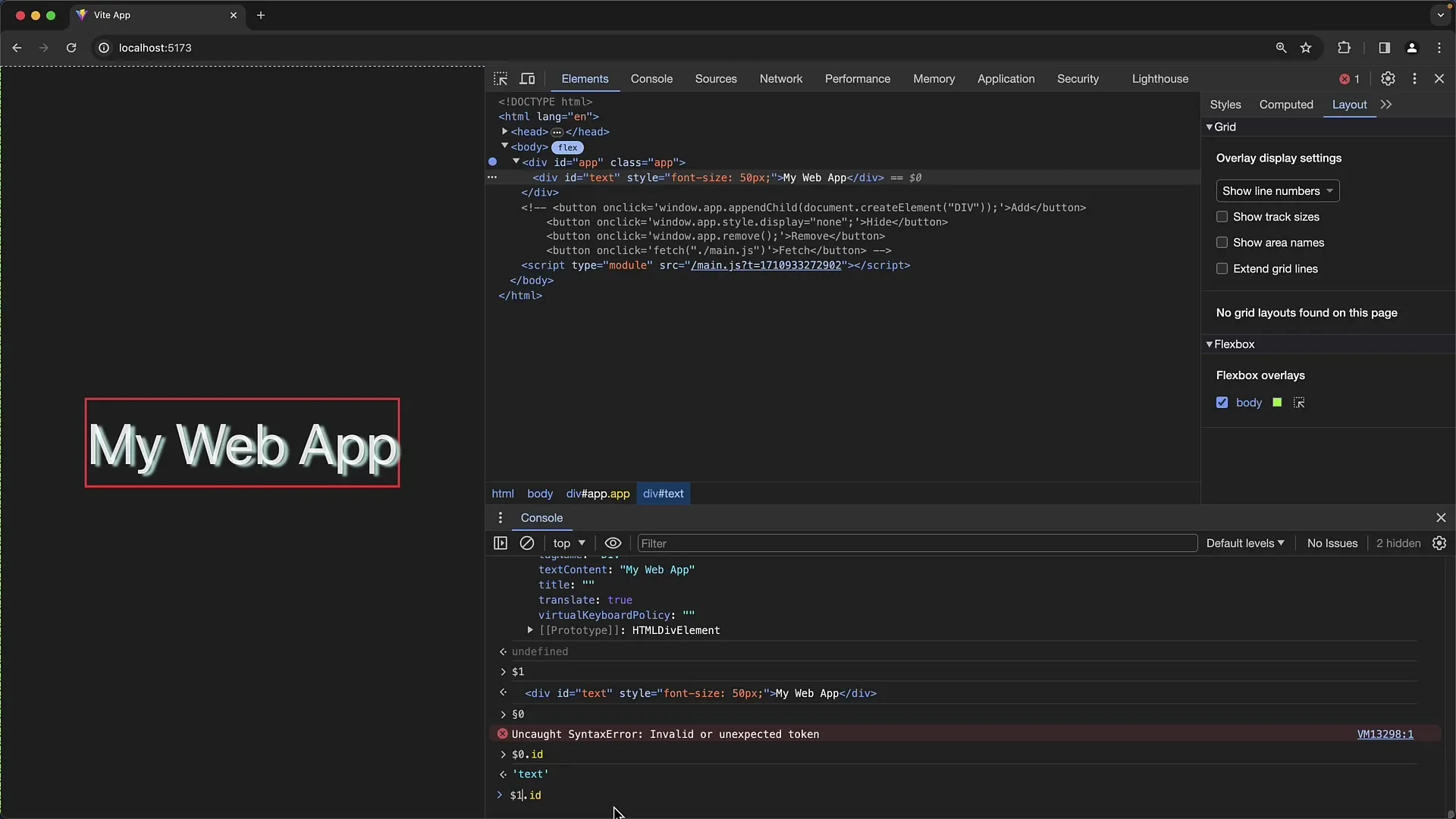
Ne feledje, hogy óvatosnak kell lennie a console.dir() és hasonló függvények használatakor. Ezeket elsősorban hibakeresési célokra kell használni, és nem szabad a produktív kódban használni.
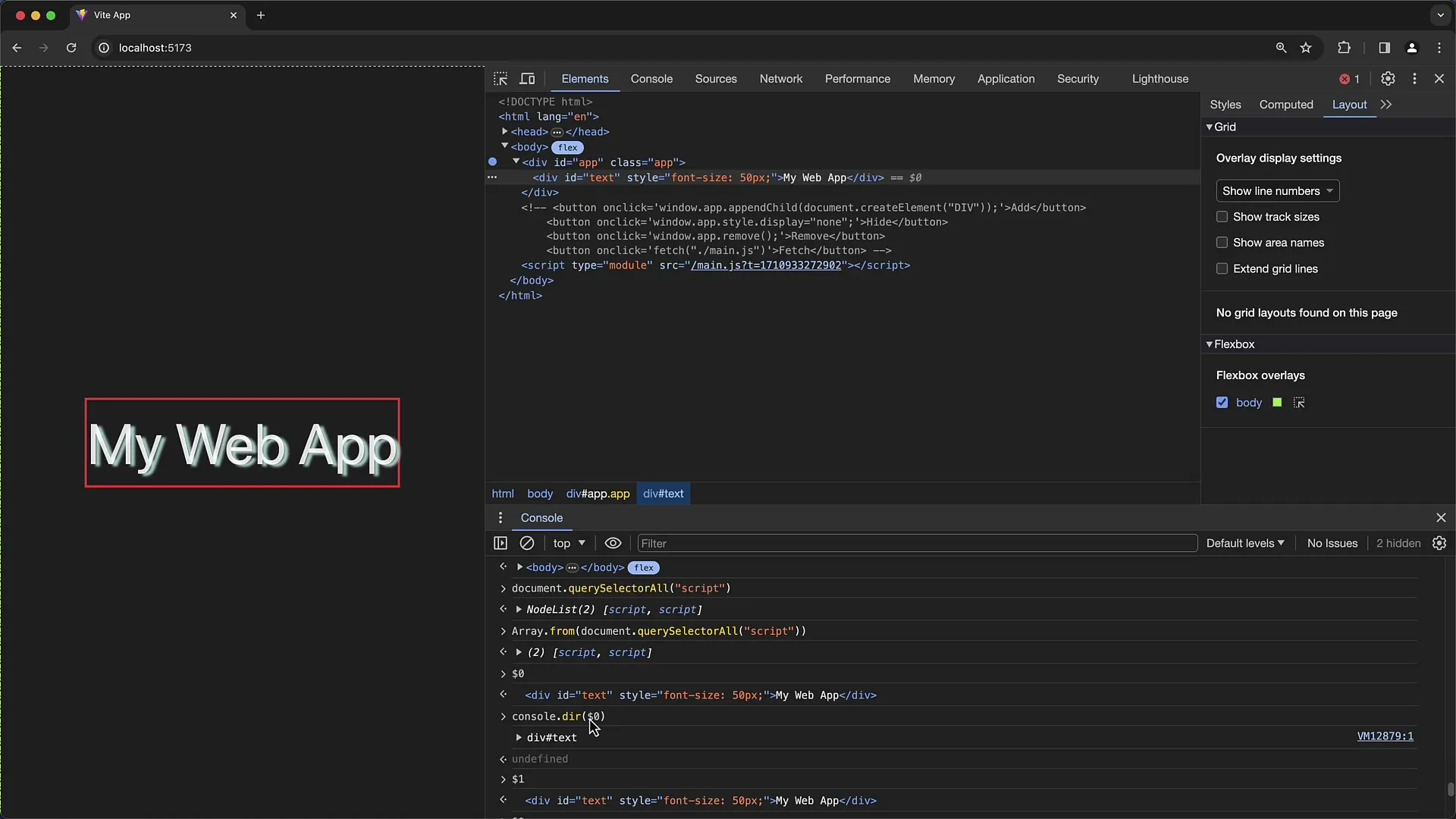
Mostantól könnyedén elérheti az éppen kiválasztott DOM-elemeket anélkül, hogy konkrét azonosítókra vagy bonyolult szelektorokra lenne szüksége.
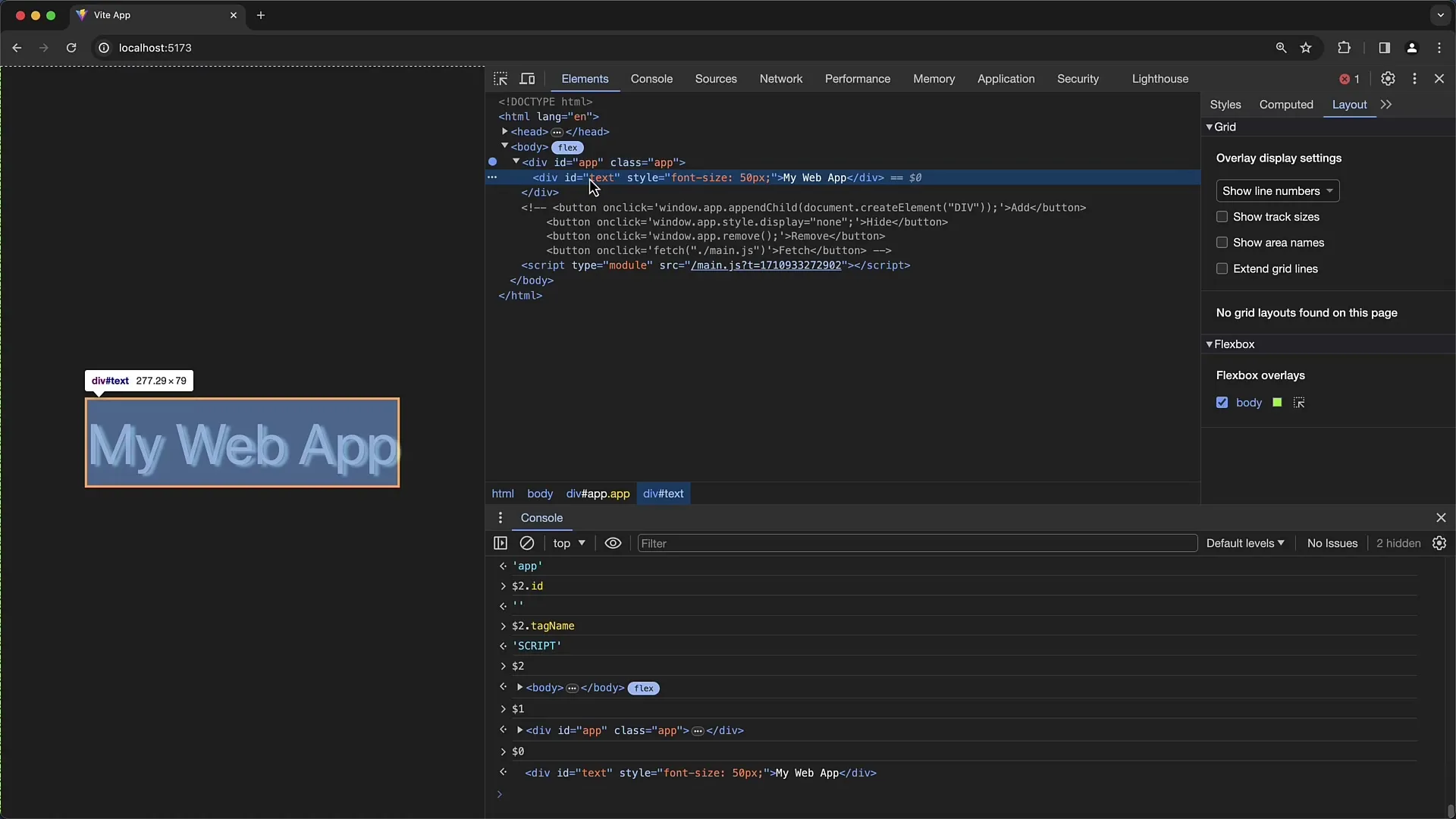
Összefoglaló
Ebben az útmutatóban különböző módszereket tanultunk meg a DOM-elemek elérésére a Chrome Developer Tools konzolon. Megtanultuk, hogyan használhatunk azonosítókat, függvényeket és szelektorokat a webhelyen található elemek manipulálásához.
Gyakran ismételt kérdések
Hogyan érhetek el egy elemet azonosító nélkül?használjam a document.querySelector() vagy a document.querySelectorAll() funkciót.
Mi az a $0 a konzolon?$0 az Elemek lapon az éppen kiválasztott DOM-elemet jelöli.
Használhatom a console.dir() függvényt a termelésben?nem, jobb, ha ezeket a függvényeket csak hibakeresésre használjuk.
Mit tegyek, ha több elemhez akarok hozzáférni?használja a document.querySelectorAll() funkciót, és alakítsa a listát tömbtá.
Milyen óvintézkedéseket kell tennem a konzol használatakor?a bonyodalmak elkerülése érdekében kerülje a hibakereső eszközök használatát a termelési kódban.


